코호트 생성하기
코호트 만들기
코호트는 종류별로 아래 방법을 통해 생성할 수 있습니다.
Dynamic 코호트
- 코호트 메뉴에서 직접 조건을 설정하여 생성
- 데이터 분석 차트 상에서 특정 조건을 만족하는 코호트를 저장
Static 코호트
- 코호트 메뉴에서 직접 csv 파일을 업로드하여 생성
Dynamic 코호트
이벤트/속성을 조건을 활용하여 자동으로 목록이 업데이트되는 Dynamic 코호트는 원하는 조건을 아래와 같이 생성할 수 있습니다.
코호트 메뉴에서 직접 생성하기
코호트는 좌측 내비게이션의 코호트 메뉴 의 우측상단 영역에 위치한 + 새 코호트 생성하기 버튼을 클릭하여 생성할 수 있습니다.
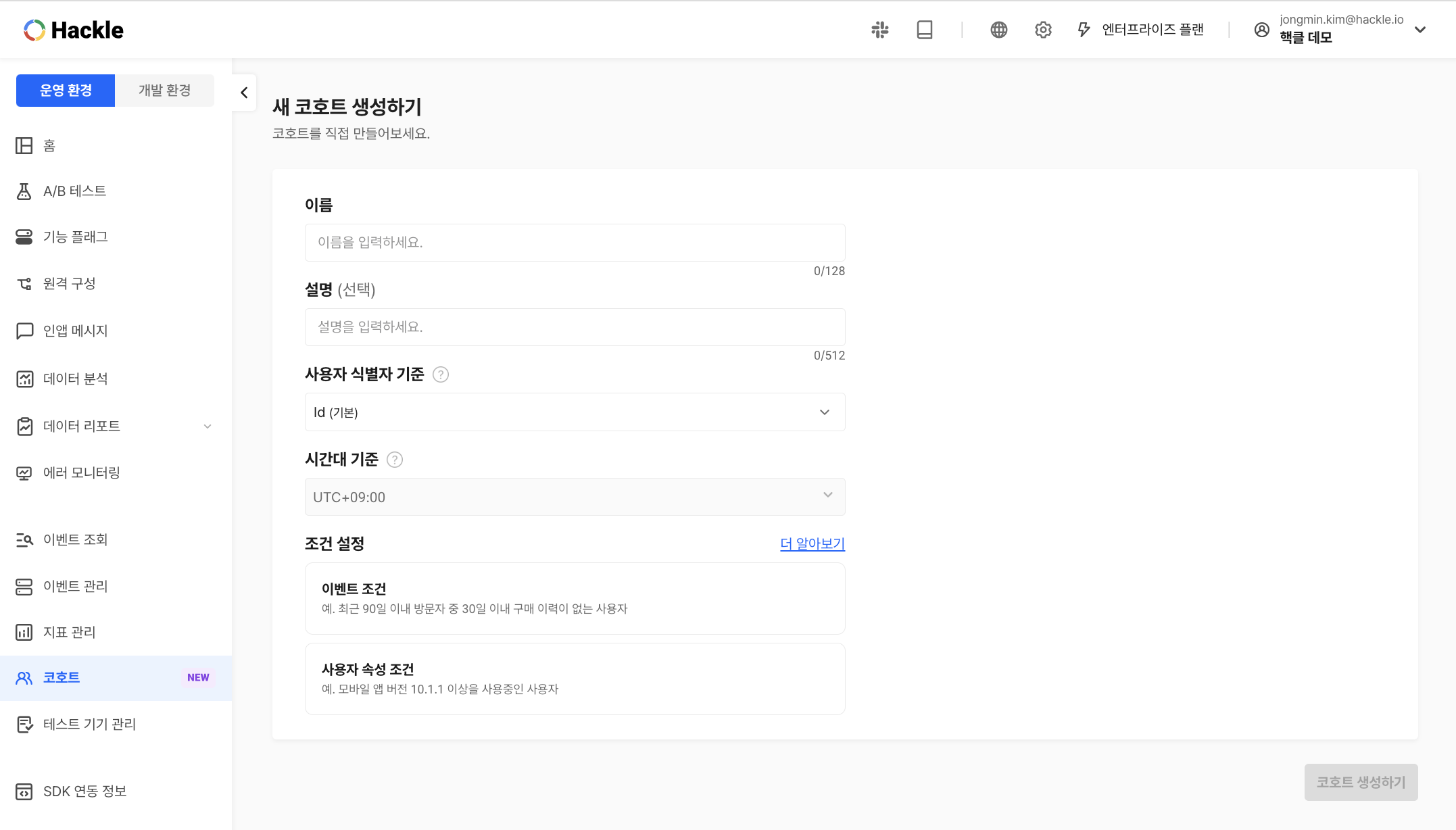
1. 코호트 이름 및 설명 입력
코호트의 이름과 설명을 입력하세요. 코호트의 특성을 표현할 수 있는 내용으로 작성합니다.
2. 사용자 식별자 기준
선택한 사용자 식별자 기준으로 코호트에 설정된 조건을 만족하는 사용자 집단을 생성하게 됩니다. 사용자 식별자 기준은 코호트 생성 후에도 변경할 수 있습니다.
3. 조건 설정
이벤트로 시작하기
- 특정 기간 내에 원하는 행동을 수행하였거나, 수행하지 않았다는 조건을 설정할 수 있습니다.
- 특정 행동을 몇 회 수행하였다는 조건도 설정 가능합니다. 또한, 대소비교 연산자를 사용하여 특정 횟수 범위 내의 조건을 만족하는 코호트도 생성 가능합니다.
예) 2023년 8월 중에 click_product 이벤트를 3회 이상 발생시켰으며, 최근 7일 내에 add_to_cart 이벤트를 1번만 발생시킨 사용자 코호트
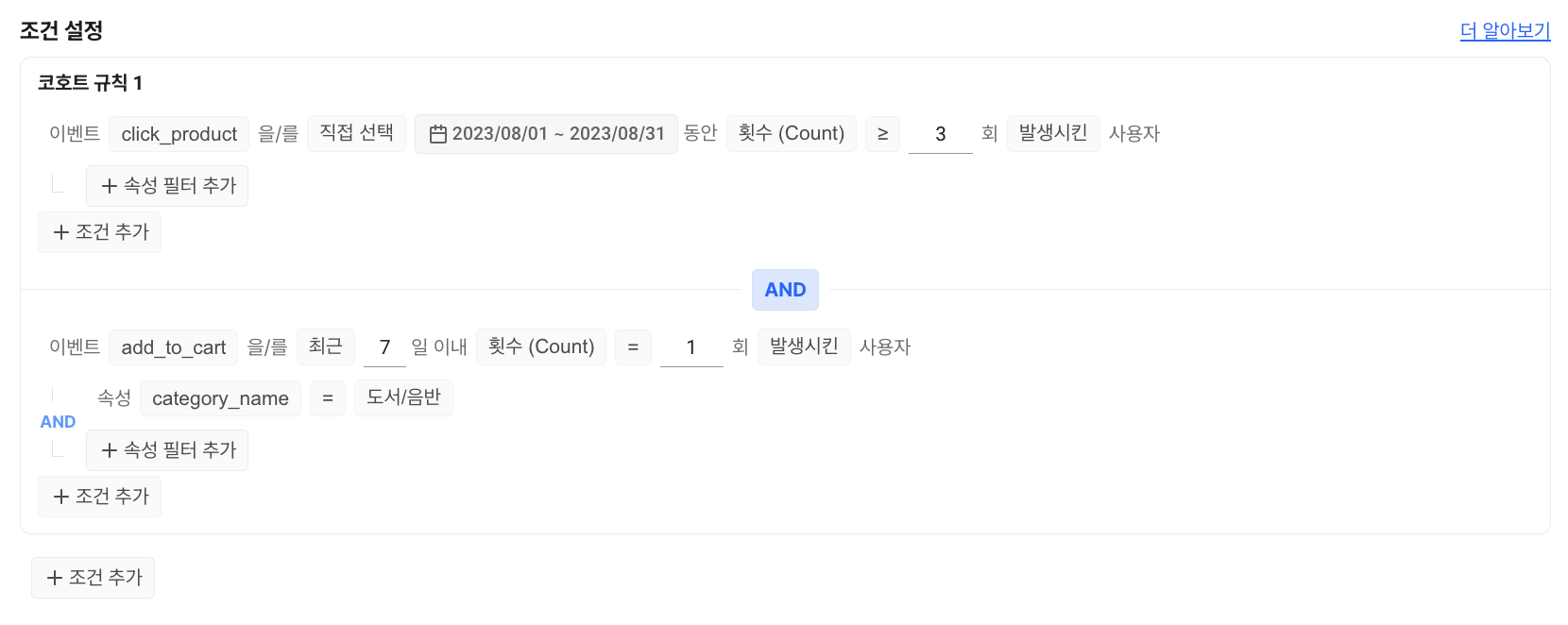
- 주기, 속성 값 조건을 활용하면, RFM 세그먼트 기반으로 개인화된 CRM 캠페인을 진행할 수 있습니다.
예) 최근 한달간 매주 1회 이상 구매 완료 이벤트를 발생 시킨 사용자 코호트
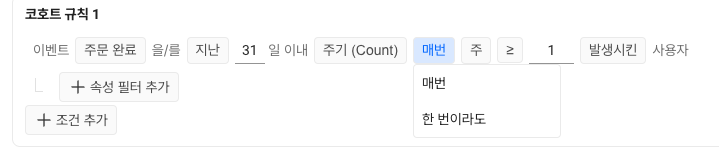
예) 최근 한달간 1개 이상의 카테고리에서 구매 완료 이벤트를 발생 시킨 사용자 코호트
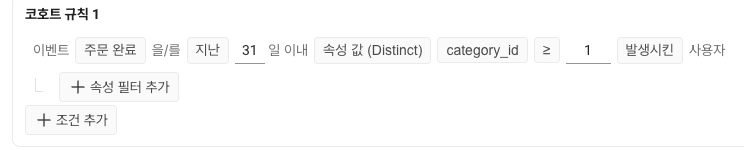
사용자 속성으로 시작하기
- 특정 기간 내에 설정한 속성 조건을 충족하는 사용자 코호트를 생성할 수 있습니다.
예) 최근 7일 내에 signup_date 속성이 2023년 7월 30일 혹은 그보다 과거인 사용자 그룹, 혹은 최근 7일 내에 gender 속성이 FEMALE인 사용자 그룹 중 1가지 조건을 만족하는 사용자 코호트
'한번이라도' '최근' 조건을 통해 아래와 같이 원하는 사용자 목록을 설정할 수 있습니다.
- '한번이라도' : 최근 7일 동안 마케팅 수신 동의 속성의 상태가 Y인적이 있었던 사용자 (Y였다가 N으로 변경된 사용자 포함)
- '최근' : 최근 7일 동안 마케팅 수신 동의 속성의 마지막 상태가 Y인 사용자 (Y였다가 N으로 변경된 사용자 포함하지않음)
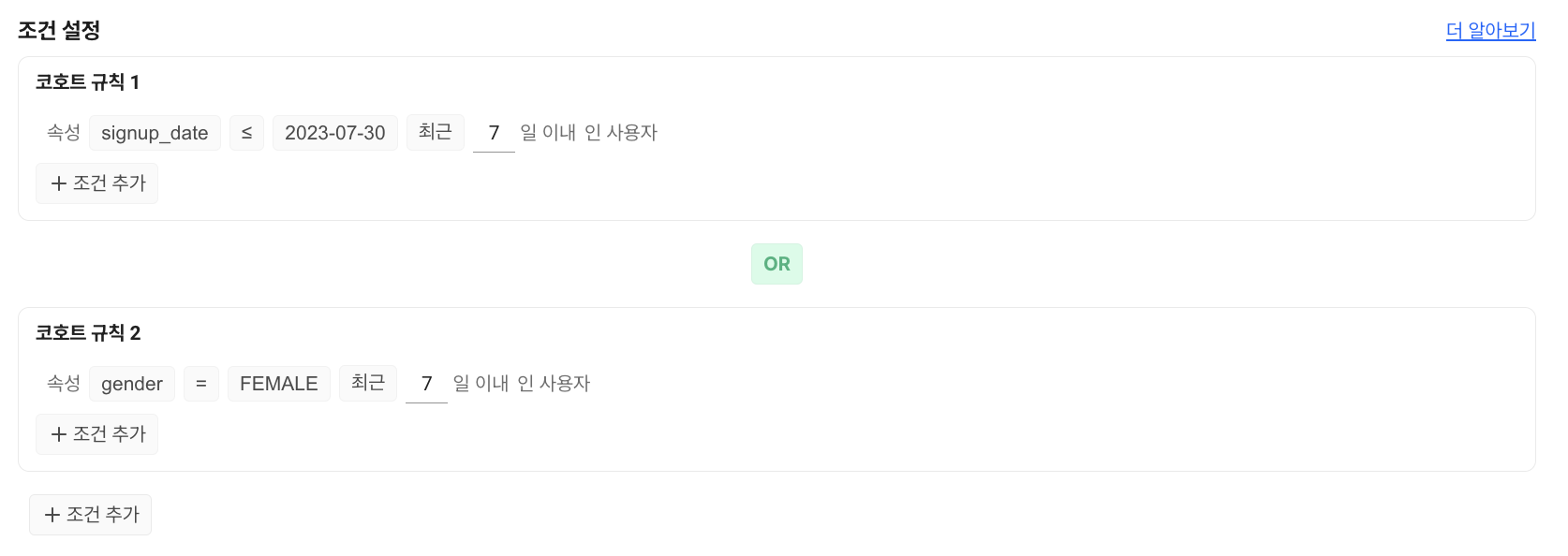
퍼널로 시작하기
- 특정 기간 내에 원하는 행동을 단계 별로 수행하였거나, 수행하지 않았다는 조건을 설정할 수 있습니다.
- 사용자가 특정한 행동을 하기까지의 퍼널을 코호트로 생성할 수 있으며, 각 단계별 전환/이탈자를 계산하는 퍼널 유형을 선택할 수 있습니다.
- 현재는 [클로즈드 퍼널], 연속 순서 퍼널 두가지의 퍼널 유형을 지원하고 있습니다.
예) 최근 7일 내에 product_viewed -> add_to_cart -> purchase_click -> purchase_payment 이벤트를 클로즈드 퍼널 형태로 발생시킨 사용자 코호트
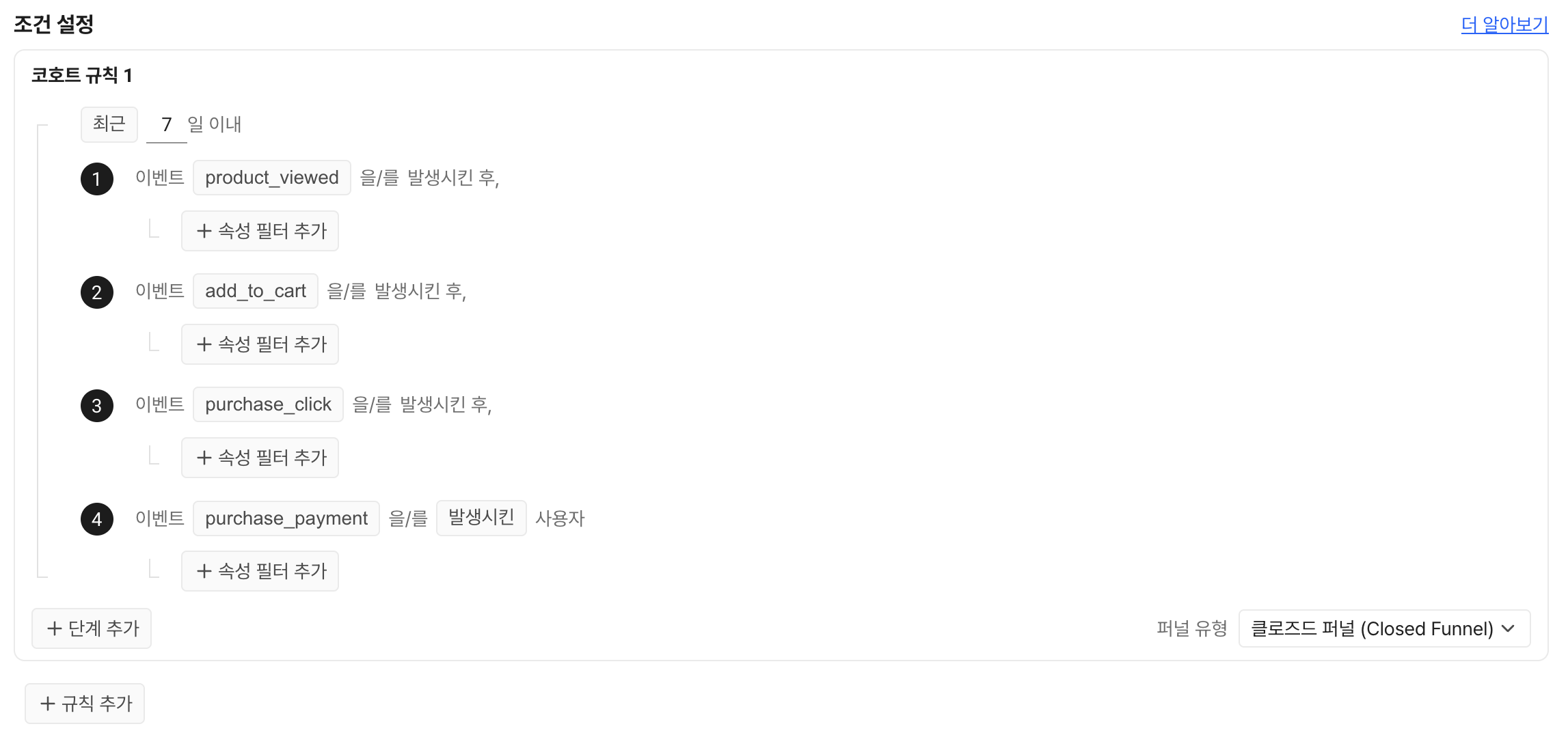
데이터 분석 차트에서 코호트 생성하기
1. [인사이트] 차트에서 코호트 생성하기
[인사이트] 차트에서는 특정 시점의 분석결과를 구성하는 사용자 그룹을 코호트로 생성할 수 있는 기능을 지원합니다.
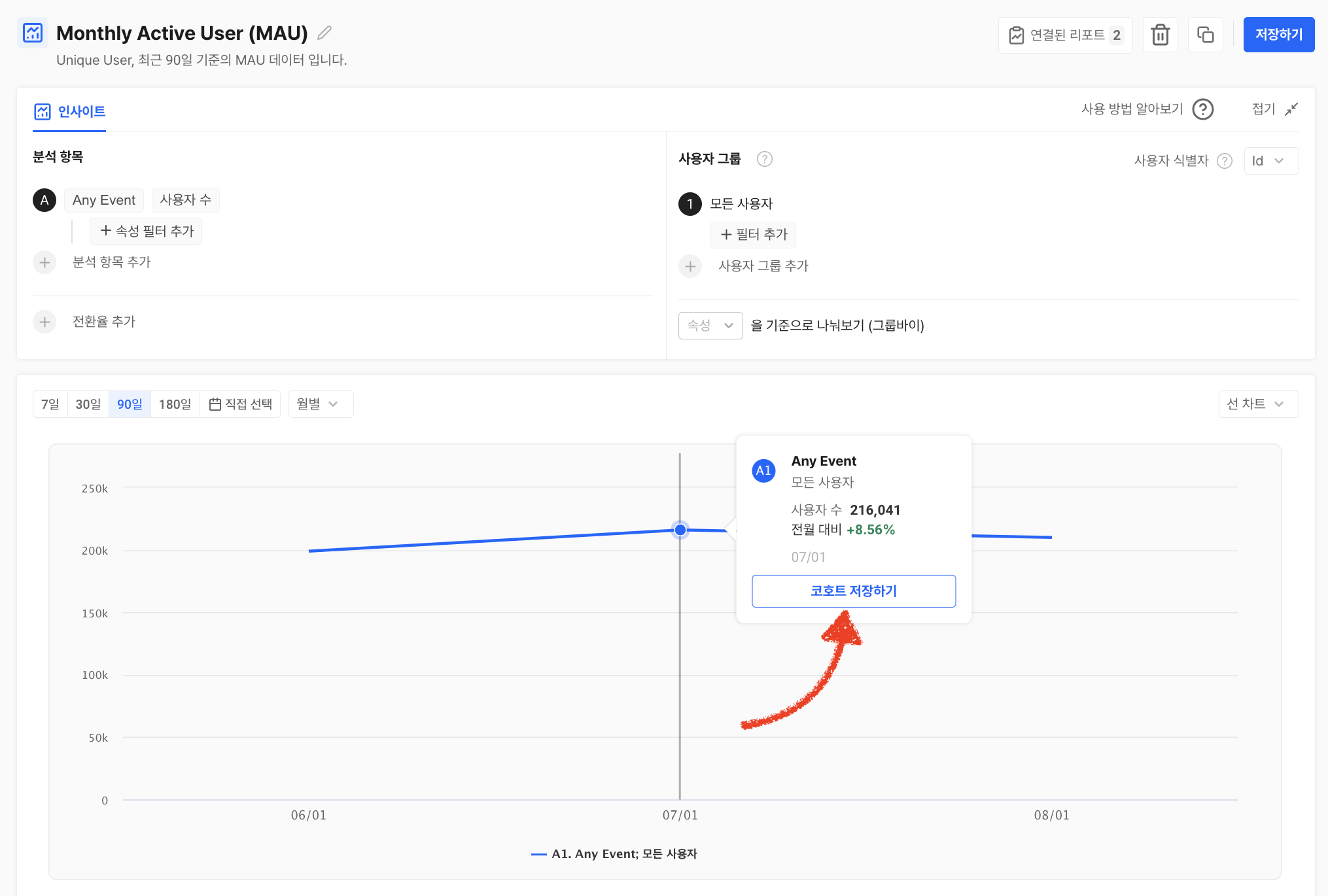
데이터 분석 메뉴 > [인사이트] 차트에서 특정 날짜를 선택하여 원하는 코호트를 생성할 수 있습니다. 그래프 상에서 원하는 지점에 마우스를 가져가면 모달이 노출되며, 모달에서 '코호트 저장하기' 버튼을 확인할 수 있습니다.
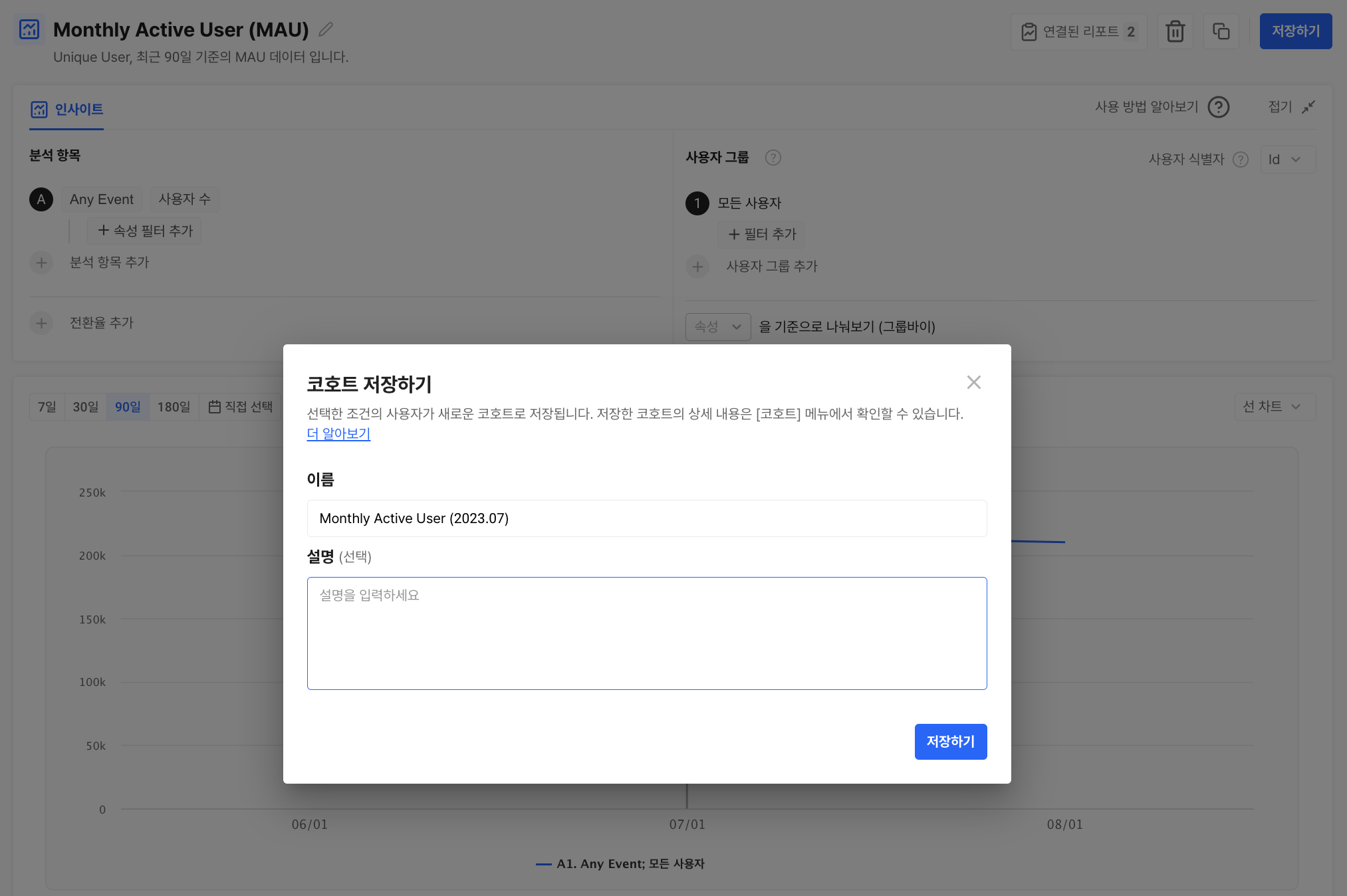
해당 버튼을 클릭하여 코호트의 이름, 설명을 입력하고 '저장하기' 버튼을 클릭하면 코호트 생성이 완료됩니다.
2. [퍼널] 차트에서 코호트 생성하기
[퍼널] 차트에서는 단계 별로 이벤트를 구성하여 사용자의 각 단계별 전환율과 이탈율을 분석할 수 있습니다.
해당 차트의 각 단계 별 전환 사용자, 이탈 사용자를 코호트로 추출하는 기능을 지원합니다.
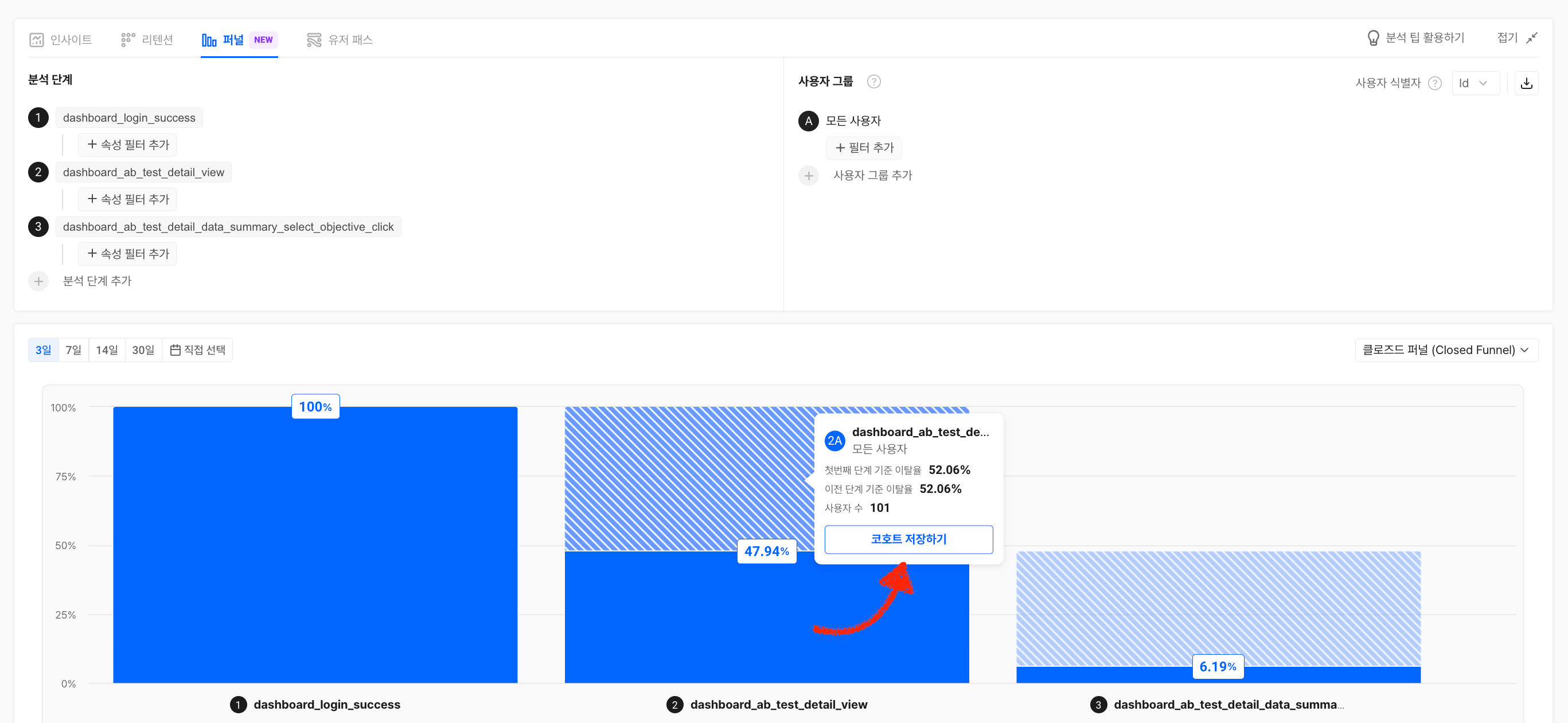
Static 코호트
CSV 파일 업로드를 통해서도 코호트를 생성할 수 있습니다. 직접 파일 업로드를 통해 생성한 코호트는 Static 유형으로 분류됩니다. Static 코호트란 정적인, 즉 고정된 사용자 식별자 목록을 의미합니다.
| 구분 | 설명 |
|---|---|
| 파일 크기 | 최대 128MB |
| 파일 형식 | CSV |
| 식별자 개수 | 최대 1,000,000개 |
각 행은 하나의 항목으로 구분되며, 파일 내 중복된 항목이 있는 경우 하나의 항목으로 구분됩니다.
CSV의 각 행(식별자) 값의 길이는 128자를 초과할 수 없습니다.
파일 업로드하여 코호트 생성하기
1. 코호트 페이지 방문
코호트 페이지 > 파일 업로드 버튼을 클릭합니다.
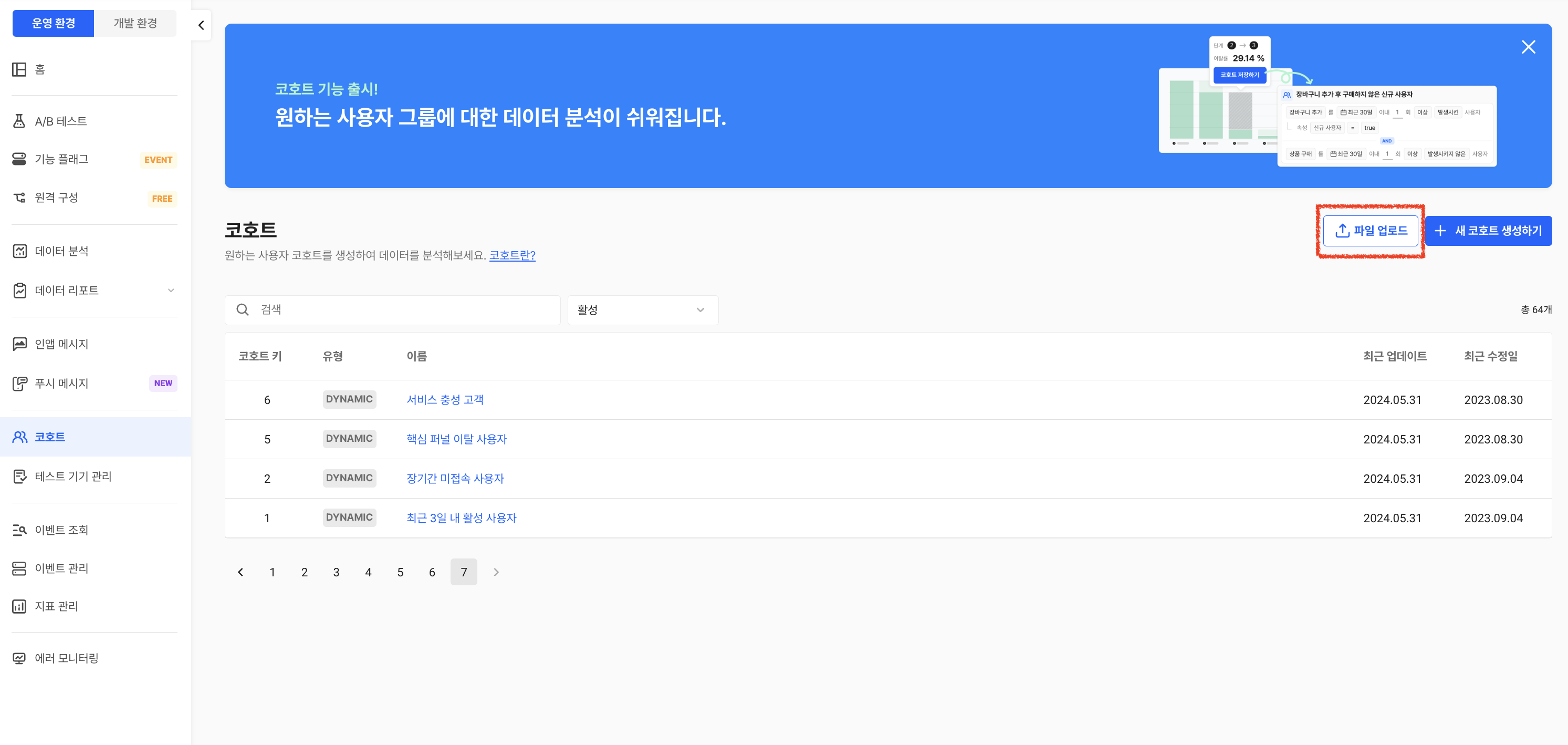
2. CSV 파일 선택
버튼 클릭 이후 나타나는 모달에서 파일을 직접 선택하거나, 드래그 앤 드랍하여 업로드할 수 있습니다.
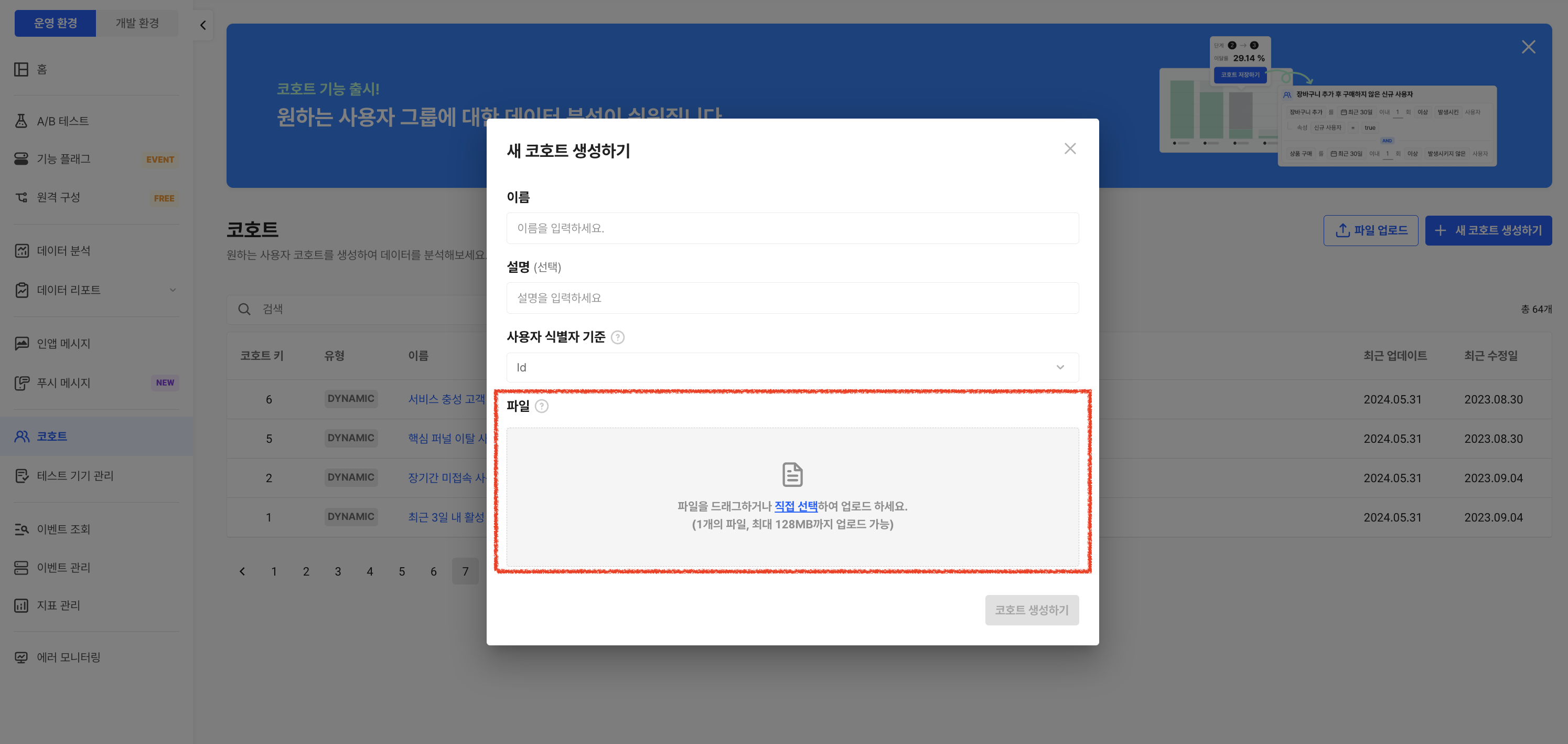
3. 업로드 및 생성
3-1. 필수 입력 정보를 기입한 뒤 생성하기 버튼을 클릭합니다.
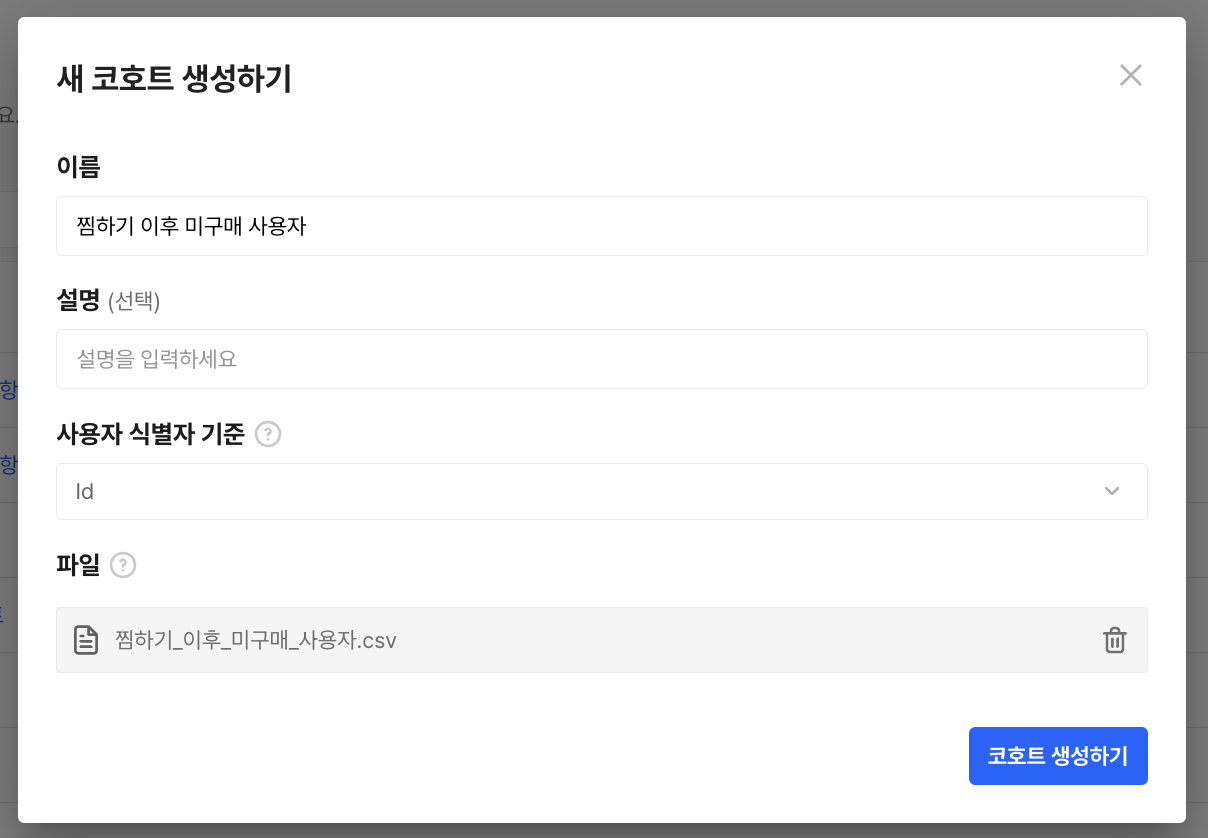
3-2. 코호트 업로드 완료를 기다립니다.
CSV를 업로드하는 과정에서 최대 5분까지 소요될 수 있습니다.
이 과정에서 이탈 시 Static 코호트 업로드에 실패할 수 있습니다.
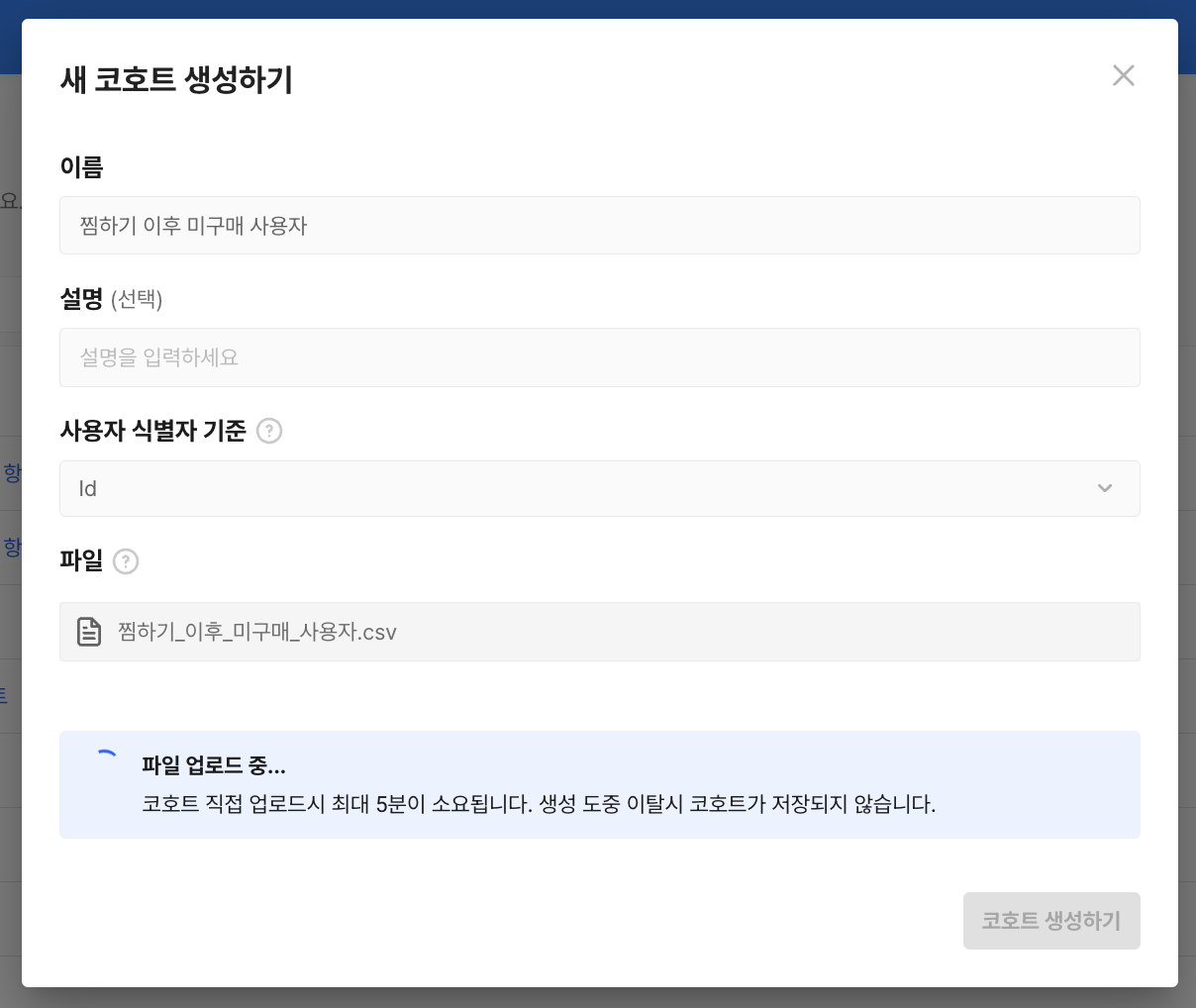
Static 코호트 재업로드
생성이 완료된 Static 코호트를 직접적으로 수정할 수는 없습니다.
대신, 이미 생성된 Static 코호트의 파일을 재업로드할 수 있습니다.
코호트 상세화면
생성된 코호트의 상세화면에서 파일 재업로드 버튼을 클릭합니다.
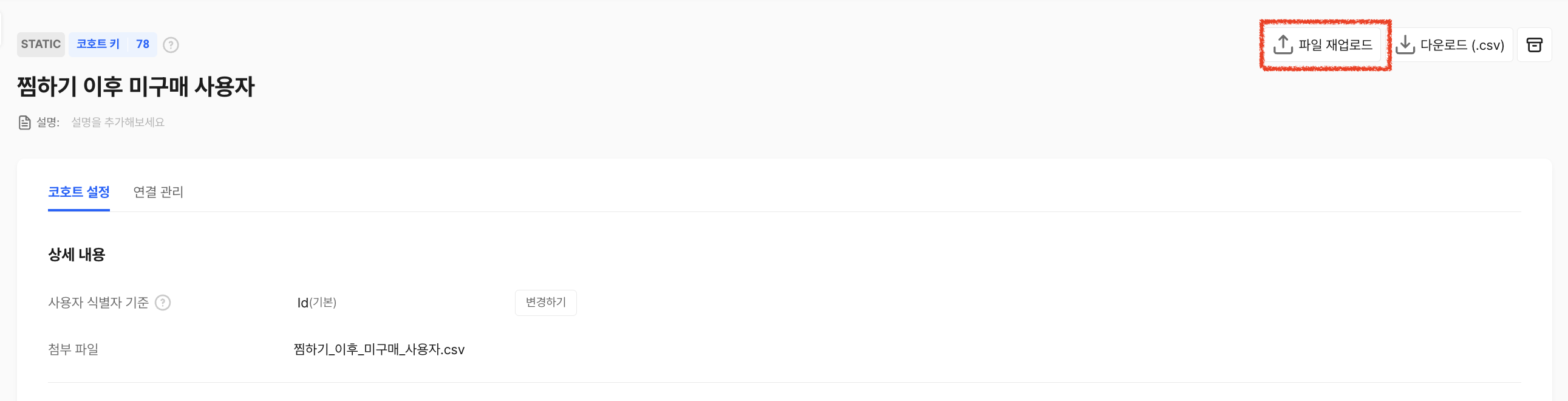
생성된 코호트 상세화면
재업로드가 성공하면 기존 사용자 목록은 사라지며 새로 업로드한 사용자 목록으로 교체됩니다.
이미 사용 중인 코호트의 수정이 필요하다면 새로운 코호트를 생성하기보다는 이 방식으로 재업로드하는 것을 권장합니다.
Updated 4 months ago
